Auto, Flugzeug, Elektrizität – einige Erfindungen der Menschheit haben unser Leben von Grund auf verändert. Zu den neuesten Errungenschaften gehören unter anderem das Internet und unser täglicher Wegbegleiter, das Smartphone. Die Kombination aus beiden unterstützt uns im Berufs- sowie privaten Leben und sorgt dafür, dass die oftmals unerwartet lange Wartezeit an Haltestellen wie im Flug vergeht.
Dennoch bergen Android-Geräte für ungeübte Nutzer viele Risiken. Ob In-App-Käufe, datenhungrige Anwendungen oder schlicht eine Sucht – betroffen sind meist die Kleinsten: Kinder. Diese kennen sich oftmals recht gut mit der Funktionsweise und den Möglichkeiten moderner Handys aus, ignorieren jedoch die einhergehenden Gefahren. Aufklärung seitens der Schule und der Eltern ist hier sicherlich ein sehr wichtiger und unumgänglicher Aspekt. Doch es existieren auch unterschiedliche, bereits vorinstallierte, Software-Lösungen. Diese unterstützen Eltern dabei, das Handy kindersicher zu machen, indem sie ihnen die Kontrolle über das Smartphone ihres Kindes übertragen – zumindest teilweise.
Verwandte Themen:
Handy kindersicher machen: So geht’s
Wenn du das Android-Handy deines Kindes kindersicher machen möchtest, solltest du dich zunächst um ein Google-Konto sowie Google-Play-Einstellungen kümmern. Für den Nachwuchs sollte ein eigenes Google-Konto angelegt werden, wobei es ratsam ist, das Passwort nicht unbedingt an das Kind weiterzugeben. Beim Erstellen empfiehlt es sich zudem, den Punkt „Zahlungsmethode hinzufügen“ zu überspringen. Dadurch erhält der Nachwuchs keinen Zugriff auf kostenpflichtige Anwendungen und In-App-Käufe – zumindest nicht ohne Einwilligung seitens der „höheren Instanz“. Falls tatsächlich eine kostenpflichtige App installiert werden soll, können Eltern schlicht auf eine Google-Play-Guthaben-Karte setzten oder aber ein Familienkonto einrichten (Play Store > Profilbildsymbol > Einstellungen > Familie) und das Handy des Kindes hinzufügen. Auf diese Weise könntest du die eigenen Zahlungsinformationen verwenden, die Kaufgenehmigung für das Smartphone oder Tablet deines Kindes nach dem Kauf jedoch wieder entziehen.
Ebenfalls in den Einstellungen des Google Play Store finden sich auch weitere Kinderschutz-Optionen. Hier solltest du zunächst die Authentifizierung für Käufe auf „Für alle Käufe bei Google Play auf diesem Gerät“ stellen. Unter dem Punkt „Jugendschutzeinstellungen“ können Eltern derweil Einschränkungen für einzelne Inhaltstypen wie Apps, Filme und Musik festlegen.
Damit ist das Google-Konto schon mal geschützt und ein wichtiger Teil der Smartphone-Kindersicherung erledigt. Doch um das Android-Gerät deines Kindes optimal zu schützen, musst du darüber hinaus auch noch die App Family Link einrichten.
Android-Kindersicherung: Google Family Link
Neben den Kindersicherungs-Einstellungen im Google Play Store entwickelte der Android-Erschaffer auch eine eigene App, Google Family Link, um Smartphones und Tablets kinderfreundlich zu machen. Damit steht dir eine ganze Reihe von unterschiedlichen Einstellungen zur Verfügung, mit denen du das Gerät des Kindes anpassen und kontrollieren kannst. Dazu gehört beispielsweise das Tracking von Aktivitäten. So können Eltern überprüfen, wie viel Zeit die nächste Generation mit welchen Anwendungen verbringt. Weiterhin werden Apps nicht mehr einfach auf das Smartphone oder Tablet heruntergeladen. Stattdessen fragt Googles Family Link zuerst nach einer Bestätigung seitens der Eltern.
Google Family Link: Bildschirmzeit begrenzen
Eine weitere Funktion von Family Link ist das Begrenzen der Bildschirmzeit. Das gilt sowohl für die Nutzungszeit insgesamt als auch für die Nutzung an unterschiedlichen Tages- und Wochenzeiten. So kannst du das Zeitlimit werktags beispielsweise auf zwei Stunden setzen, am Wochenende jedoch keine Limits vergeben. Bei Bedarf können Eltern das Android-Smartphone und Tablet des Kindes darüber hinaus auch schlicht per Remotezugriff sperren.
Standort deines Kindes mit Family Link ermitteln
Für einige Eltern ist es auch sehr wichtig, stets überprüfen zu können, wo sich ihr Kind gegenwärtig befindet. Mit Family Link ist genau das problemlos möglich. Das Ergebnis präsentiert die Kindersicherungs-Anwendung auf einer Karte. Dafür muss das Android-Handy des Kindes jedoch eingeschaltet, kürzlich genutzt worden und mit dem Internet verbunden sein. Ansonsten wird lediglich der Standort angezeigt, der bei der letzten Aktualisierung des Geräts ermittelt wurde.
App-Kindersicherung: Sperre mit Family Link
Falls du eine bestimmte App gezielt mittels Kindersicherung sperren willst, lässt sich dieser Wunsch ebenfalls bequem umsetzen. Dafür musst du in der Family-Link-App zunächst das Smartphone des Kindes auswählen und anschließend in den Einstellungen die Karte App-Limits anvisieren. Im nächsten Schritt musst du einfach die Anwendung auswählen, die du blockieren möchtest. Diese kannst du dann unter der Option „Blockieren“ sperren.
Laut dem Android- und Family-Link-Entwickler Google dauert es in der Regel etwa fünf Minuten, bis die App tatsächlich auf dem Gerät gesperrt oder entsperrt wird. Falls dein Kind besagte Anwendung gerade nutzt, blendet die Anwendung zunächst eine Warnung auf dem Handy ein. In diesem Fall ist die App erst nach 60 Sekunden gesperrt. Damit Android die Anwendung tatsächlich blockieren kann, muss das Gerät jedoch mit dem Internet verbunden sein.
Seit 2021 bietet Family Link darüber hinaus noch eine weitere, praktische Funktion: Apps immer zulassen. Das Feature ist beispielsweise für Lernapps gedacht. Sobald es aktiviert ist, schließt Family Link die betroffene App von jeglichen Limits aus. Ihre Nutzung wird zudem nicht auf die Gerätenutzungsdauer angerechnet, sodass dein Nachwuchs die Anwendung uneingeschränkt verwenden kann – zumindest tagsüber. Während der Schlafenszeit sind auch solche Apps nicht verfügbar.
Family Link installieren
Googles Family Link kann genauso wie alle anderen Apps im Play Store heruntergeladen werden (dazu benötigst du ein Google-Konto). Darüber hinaus muss eine weitere Anwendung auf demselben Weg auf das Smartphone des Kindes gelangen. Die jeweiligen Konten müssen daraufhin schlicht verknüpft werden. Wie das geht, erläutert Google in der Family-Link-App.
Obwohl Google Family Link primär für Android-Geräte entwickelte, können Interessierte die Kindersicherungs-Anwendung ab iOS 14.0 auch auf Apples iPhones nutzen – allerdings nur in (stark) eingeschränkter Form. Das Verwalten von Apps, die Kinder verwenden dürfen, und die Zeiten für die Gerätenutzung sind hier nicht verfügbar. Glücklicherweise bietet Apple eigene Kindersicherungs-Einstellungen.
Kindersicherung ersetzt keine Aufklärung
Das Smartphone des Nachwuchses kindersicher einzurichten, ist im digitalen Zeitalter in jedem Fall sinnvoll. Das zeigt eine BLIKK-Studie aus dem Jahr 2017. Demnach kann übermäßiger Medienkonsum die Gesundheit von Kindern und Jugendlichen gefährden. Als Folgen werden unter anderem Fütter- und Einschlafstörungen bei Babys, Sprachentwicklungsstörungen und motorische Hyperaktivität genannt. Ähnlich sieht es auch die Stiftung Warentest. Diese hat im September 2019 14 Spiele-Apps getestet und kam zu dem Schluss, dass keine einzige App für Kinder empfehlenswert ist. Das liege laut Stiftung Warentest auch an Mitspielern, die Naziparolen und Pornografie ins Spiel bringen würden. Darüber hinaus kritisierten die Tester auch In-App-Käufe, die teilweise intransparent sein sollen und hohe Geldsummen von über 100 Euro verschlingen können.
Obwohl die Android-Kindersicherung sowie entsprechende Apps recht hilfreich sein können, werden diese nicht alle schädlichen Einflüsse im digitalen Raum vom Kind fernhalten können. Ein aufklärendes Gespräch ist ab einem gewissen Alter also auf jeden Fall angebracht und sinnvoll. Als Unterstützer stellen Kindersicherungs-Apps nichtsdestotrotz ein mächtiges Werkzeug dar. Man sollte vor lauter technischer Möglichkeiten nur nicht vergessen, dass das Kind auch eine gewisse Privatsphäre benötigt. Zum totalitären Haushalt sollten die Kinderschutz-Apps auf keinen Fall führen.


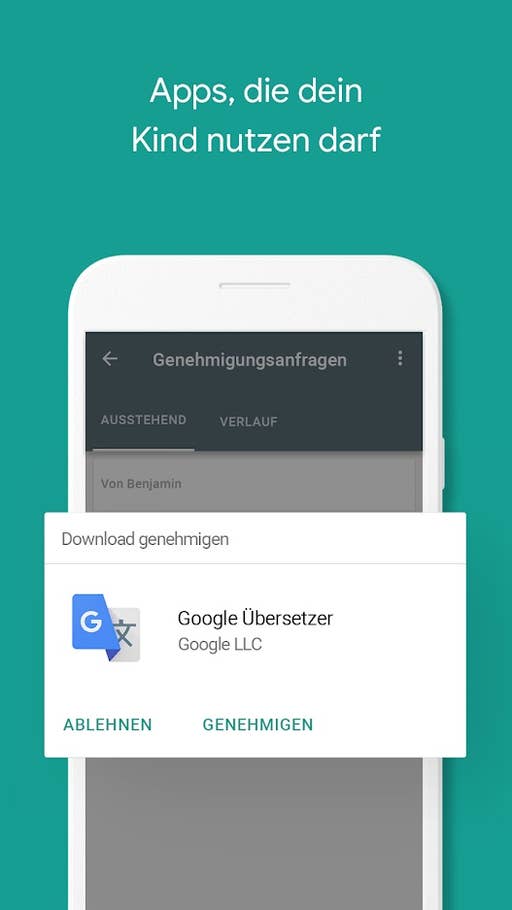
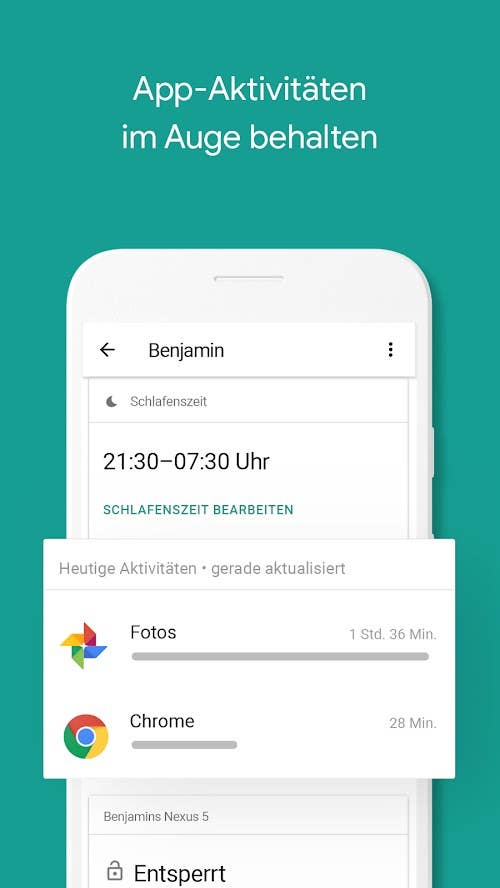
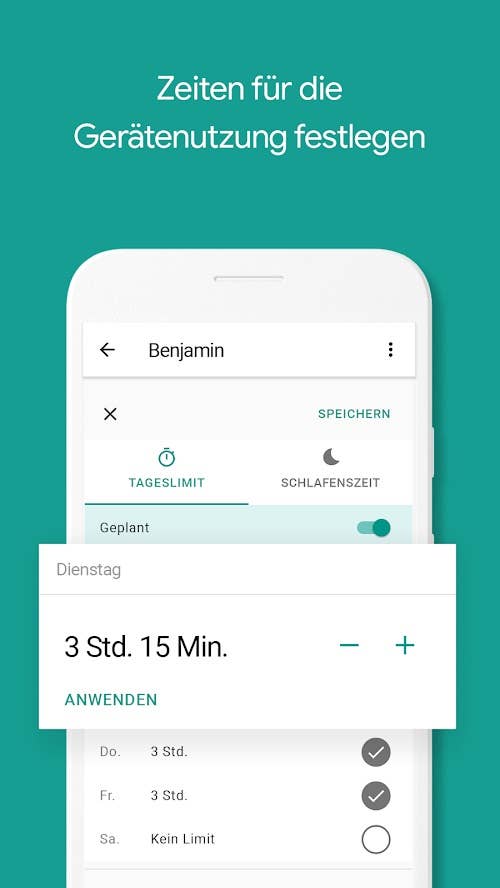
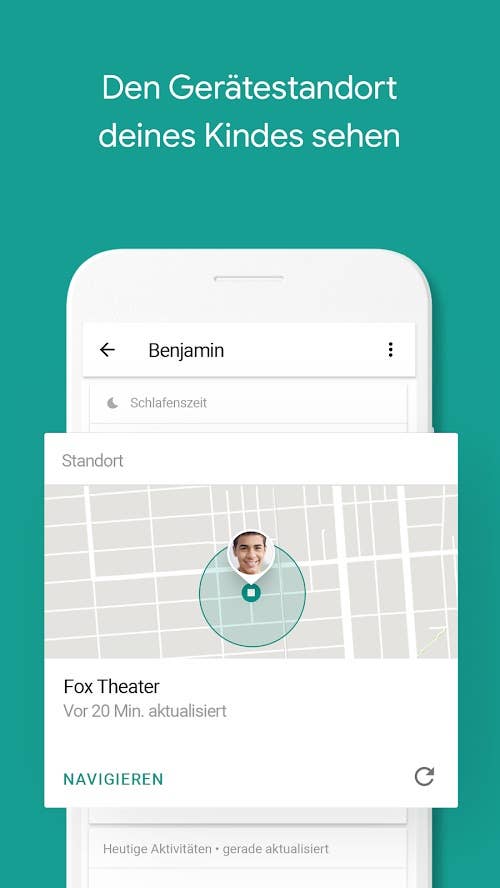


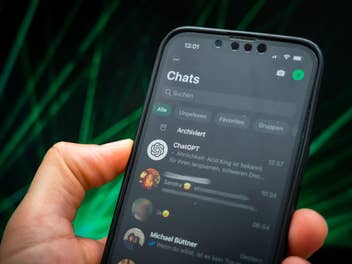




Sehr hilfreicher Artikel. Funktioniert alles genauso, wie beschrieben